Mac系統要怎么重裝?mac重裝系統教程
重裝電腦系統對電腦小白來說是十分麻煩的事情,許多小伙伴都會直接抱著電腦到電腦店去維修。其實我們也可以利用身邊已有的工具進行電腦系統的重裝,今天小編就帶著大家一起看看Mac電腦系統如何重裝吧!
U盤重裝mac系統>>>
操作方法:
如何重新安裝 macOS
使用 macOS 恢復功能重新安裝 Mac 操作系統。
通過 macOS 恢復功能啟動
確定您使用的是不是搭載 Apple 芯片的 Mac,然后按照相應的步驟操作:
Apple 芯片
將 Mac 開機并繼續按住電源按鈕,直至您看到啟動選項窗口。點按標有“選項”字樣的齒輪圖標,然后點按“繼續”。
Intel 處理器
確保您的 Mac 連接到互聯網。然后,將 Mac 開機并立即按住 Command (⌘)-R,直至看到 Apple 標志或其他圖像。
如果系統要求您選擇一個您知道相應密碼的用戶,請選擇這樣的用戶,點按“下一步”,然后輸入用戶的管理員密碼。
重新安裝 macOS
從 macOS 恢復功能的實用工具窗口中選擇“重新安裝 macOS”,然后點按“繼續”并按照屏幕上的說明操作。
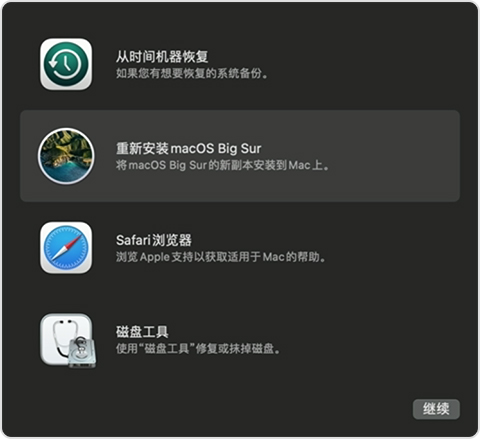
在安裝過程中,請遵循以下準則:
如果安裝器要求解鎖您的磁盤,請輸入您在登錄 Mac 時所使用的密碼。
如果安裝器無法識別您的磁盤,或者指出它無法安裝到您的電腦或宗卷上,您可能需要先抹掉磁盤。
如果安裝器讓您選擇是安裝在“Macintosh HD”上還是在“Macintosh HD - Data”上,請選取“Macintosh HD”。
不要將 Mac 置于睡眠狀態或合上上蓋,以便安裝完成。Mac 可能會多次重新啟動并顯示進度條,并且屏幕可能每次持續幾分鐘處于空白狀態。
安裝完成后,Mac 可能會重新啟動并顯示設置助理。如果您要出售、折抵或贈送 Mac,請按下 Command-Q 以退出助理而不要完成設置。然后點按“關機”。當新的所有者啟動這臺 Mac 時,他們可以使用自己的信息來完成設置。
其他 macOS 安裝選項
當您從恢復功能安裝 macOS 時,會獲得最新安裝的 macOS 版本,但有一些例外情況:
在基于 Intel 的 Mac 上:如果您在啟動過程中使用 Shift-Option-Command-R,您會獲得 Mac 自帶的 macOS 或最接近且仍在提供的版本。如果您在啟動過程中使用 Option-Command-R,則在大多數情況下,您會獲得與您的 Mac 兼容的最新版 macOS。否則,您會獲得 Mac 自帶的 macOS 或最接近且仍在提供的版本。
如果剛剛更換過 Mac 主板,您只會獲得與您的 Mac 兼容的最新版 macOS。如果您剛剛抹掉了整個啟動磁盤,您可能只會獲得您的 Mac 自帶的 macOS,或最接近且仍在提供的版本。
如果 macOS 與您的 Mac 兼容,您也可以使用以下方法來安裝 macOS:
使用 App Store 下載并安裝最新版 macOS。
使用 App Store 或網頁瀏覽器來下載并安裝舊版 macOS。
使用 USB 閃存驅動器或其他備用宗卷來創建可引導安裝器。
相關文章:
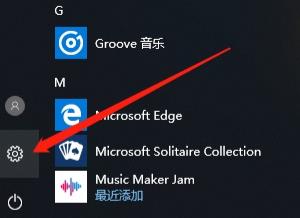
 網公網安備
網公網安備